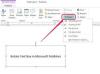Internetis kuvatav video võib olla kindlas vormingus. See tähendab, et video vaatamiseks peate oma süsteemi installima teatud tüüpi tarkvara. Üks erinevat tüüpi veebisaitidel kasutatav videovormingu tüüp on Microsoft Silverlight. Kui soovite salvestada või alla laadida Silverlighti videoid, on saadaval arvutitarkvara. See hõlmab selliseid programme nagu Orbit Downloader, ScreenToaster ja WM Capture.
Orbiidi allalaadija
Samm 1
Minge Orbit Downloaderi veebilehele ja klõpsake faili salvestamiseks nuppu "Laadi kohe alla". Installige programm oma süsteemi.
Päeva video
2. samm
Programmi avamiseks topeltklõpsake ikooni Orbit Downloader. Klõpsake rippmenüül "Tööriistad" ja valige "Grab++".
3. samm
Avage oma veebibrauser ja minge veebilehele, millel on Silverlighti video, mida soovite salvestada. Minge programmi Grab++ aknasse ja näete loendis olevat videot.
4. samm
Märkige selle video kast, mida soovite salvestada. Klõpsake nuppu "Laadi alla". Valige faili salvestamise koht ja sisestage nimi.
5. samm
Silverlighti filmi oma süsteemi salvestamiseks klõpsake nuppu "OK".
ScreenRöster
Samm 1
Minge ScreenToasteri veebisaidile ja klõpsake konto loomiseks linki "Registreeri", kui teil praegu kontot pole.
2. samm
Protsessi alustamiseks klõpsake nuppu "Alusta salvestusi". Kui ekraanile ilmub turvahoiatuse aken, klõpsake nuppu "Käivita". See käivitab salvesti.
3. samm
Valige esimesest rippmenüüst suvand kogu ekraani salvestamiseks. Valige teisest rippmenüüst helivalik. Salvestamise alustamiseks klõpsake nuppu "Salvesta".
4. samm
Minge veebisaidile, millel on Silverlighti video, mida soovite salvestada. Oodake, kuni video lõpeb. Minge tagasi ScreenToasteri veebilehele ja klõpsake nuppu "Lõpeta salvestamine".
5. samm
Salvestatud video salvestamiseks klõpsake jaotises Salvesta video nuppu "Laadi alla AVI-failina".
WM jäädvustamine
Samm 1
Minge WM Capture'i veebilehele ja klõpsake nuppu "Tasuta demo". Faili oma süsteemi salvestamiseks ja seejärel programmi installimiseks klõpsake nuppu "Laadi alla".
2. samm
Programmi avamiseks topeltklõpsake ikooni WM Capture. Programmi vaikevalikute määramiseks klõpsake nuppu "Seaded".
3. samm
Avage oma veebibrauser ja minge veebilehele, millel on Silverlighti video, mida soovite salvestada.
4. samm
Avage programm WM Capture ja klõpsake nuppu "Hangi aken". Video suuruse valimiseks lohistage kursorit üle ala.
5. samm
Video salvestamise alustamiseks klõpsake nuppu "Salvesta".
Näpunäiteid ja hoiatusi
- Programmil ScreenToaster on viis sekundit enne salvestamise algust.